Canon LBP-3010 B: [F-24] Сохранение часто используемых настроек печати (Профили)
[F-24] Сохранение часто используемых настроек печати (Профили): Canon LBP-3010 B
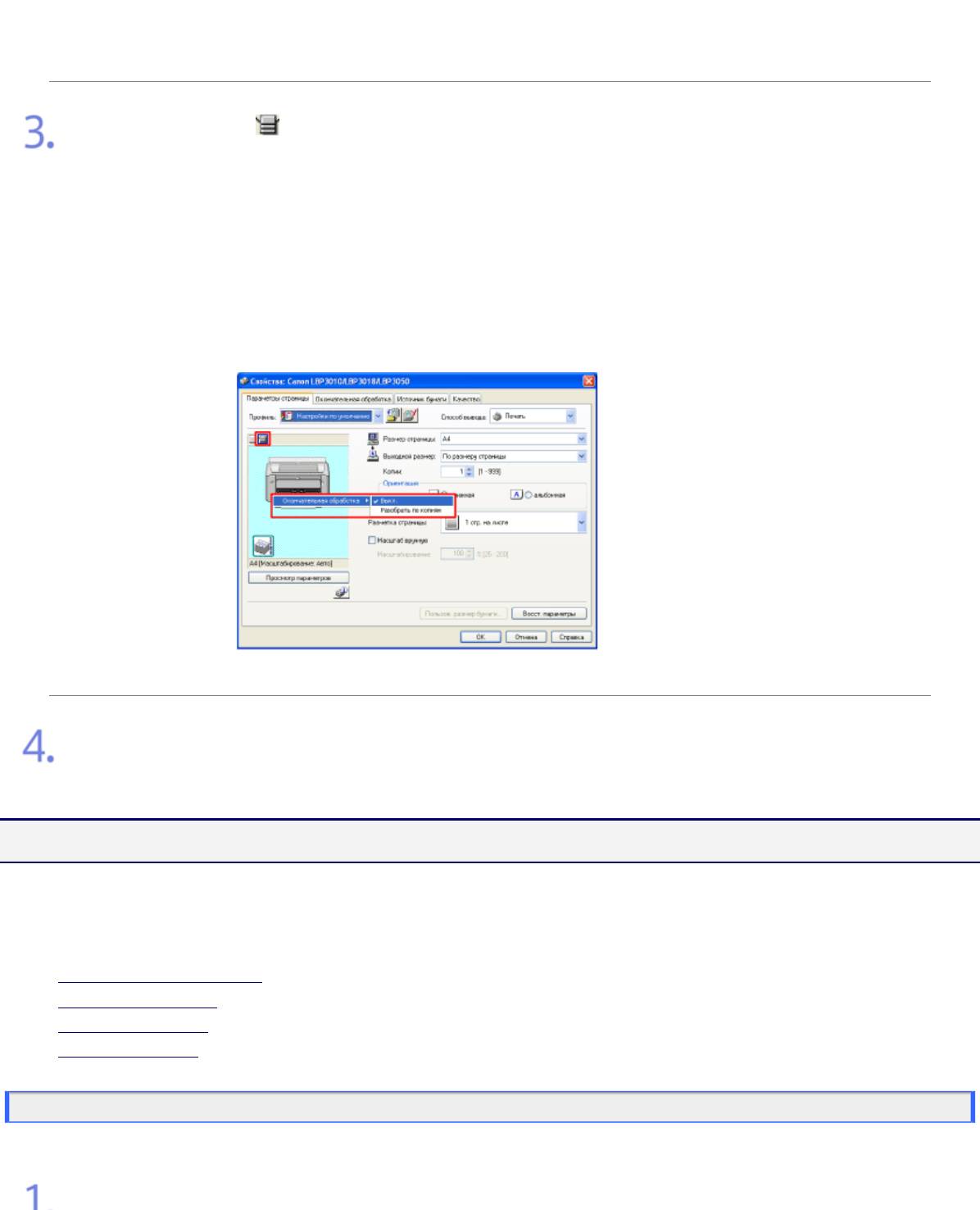
Руководство пользователя
1. Выберите модель принтера Canon.
2. Щелкните на кнопке [Свойства] или [Настройка].
Щелкните на кнопке [ ] в верхнем левом углу области просмотра.
В области просмотра можно выполнить следующую настройку.
● [Окончательная обработка]
Щелкните правой кнопкой мыши на изображении принтера.
Щелкните на пункте [Окончательная обработка] подменю, а затем
выберите одну из следующих настроек.
❍ [Выкл.]
❍ [Разобрать по копиям]
Щелкните на кнопке [OK].
Настройка завершена.
[F-24] Сохранение часто используемых настроек печати (Профили)
Можно сохранить часто используемые настройки печати в виде профилей, а затем по мере
необходимости быстро выбрать требуемый профиль.
Можно также изменять настройки сохраненных профилей и удалять профили.
● Выбор профиля для печати
● Добавление профиля
● Изменение профиля
● Удаление профиля
Выбор профиля для печати
Часто используемые настройки печати можно сохранить в виде профилей.
Откройте диалоговое окно [Печать].
file:///C|/Documents%20and%20Settings/takeo.tag...ktop/Russian/Manuals/Source/contents/p_all.html (251 of 354) [2008/10/28 10:42:26]
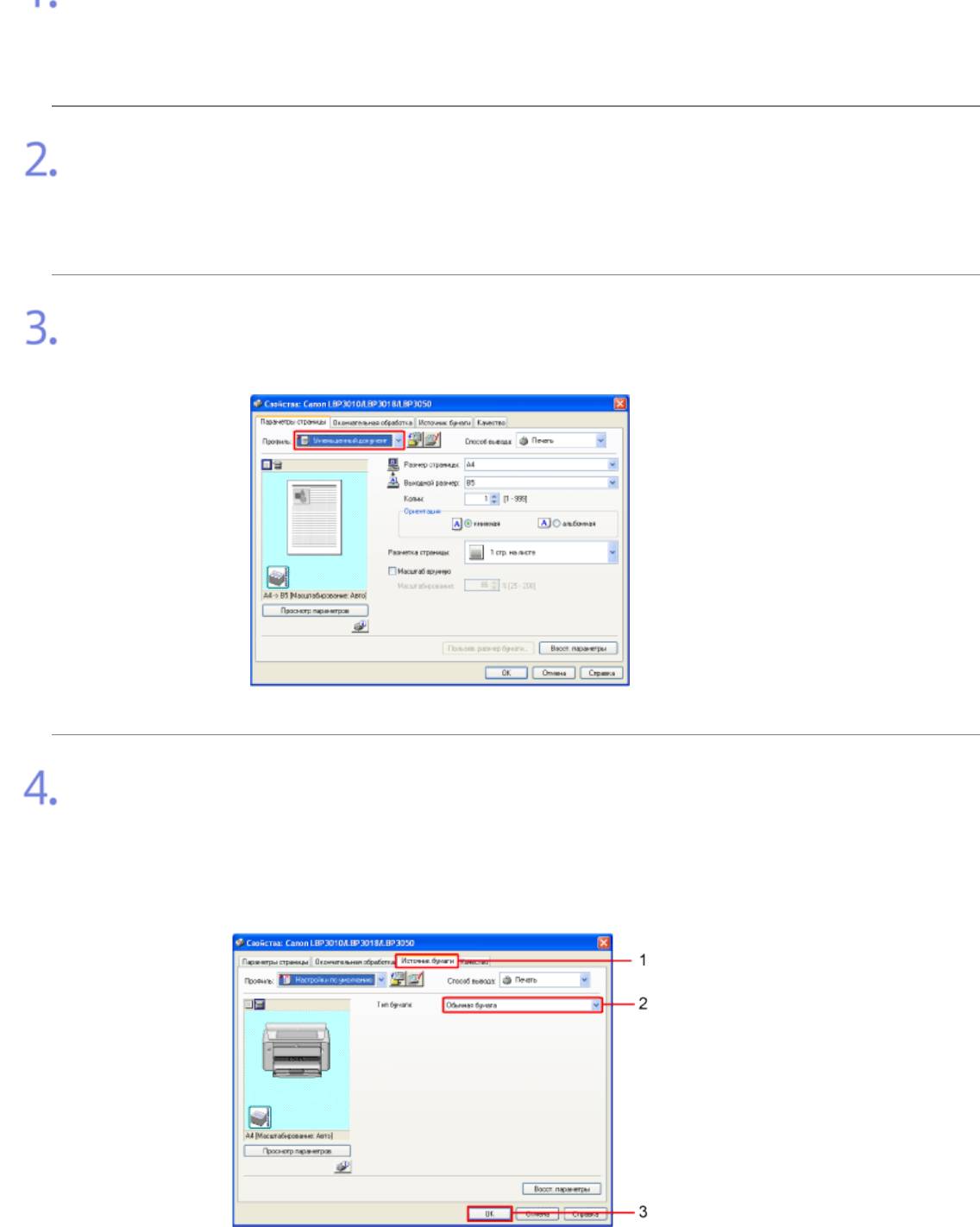
Руководство пользователя
1. Щелкните на кнопке [Файл] в приложении.
2. Щелкните на кнопке [Печать].
Откройте диалоговое окно настроек печати.
1. Выберите модель принтера Canon.
2. Щелкните на кнопке [Свойства] или [Настройка].
Выберите значение [Уменьшенный документ] для параметра [Профиль].
В этом примере в качестве профиля зарегистрирован [Уменьшенный документ].
Укажите тип бумаги.
1. Щелкните на вкладке [Источник бумаги].
2. Выберите тип бумаги для параметра [Тип бумаги].
3. Щелкните на кнопке [OK].
file:///C|/Documents%20and%20Settings/takeo.tag...ktop/Russian/Manuals/Source/contents/p_all.html (252 of 354) [2008/10/28 10:42:26]
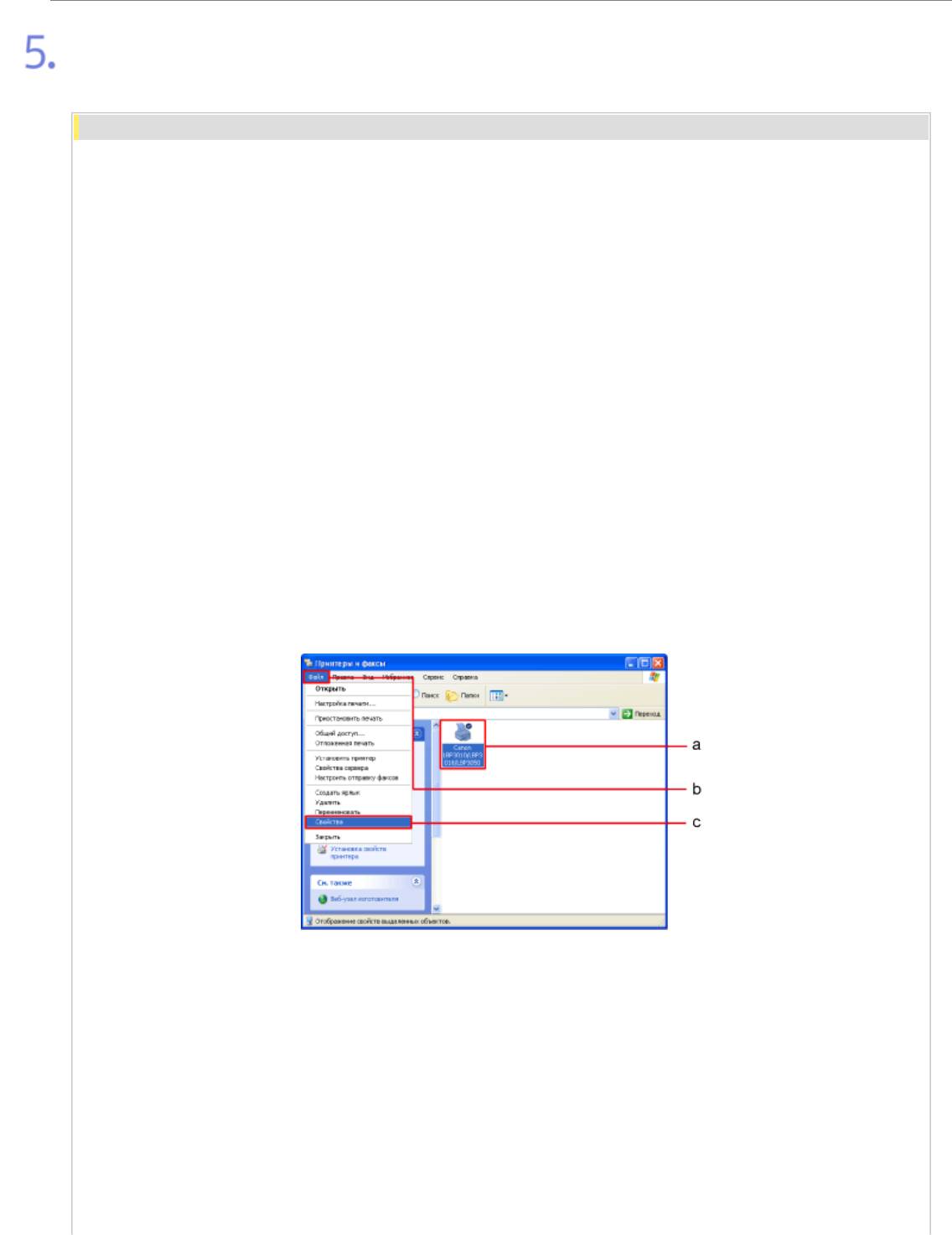
Руководство пользователя
Щелкните на кнопке [OK] в диалоговом окне [Печать].
Запускается печать.
ЗАПОМНИТЕ
О выборе профиля
Выбрать профиль невозможно при следующих обстоятельствах и настройках вкладки [Профиль].
● Флажок [Разрешить выбор профиля] не установлен
● Флажок [Разрешить настройку издания] не установлен
Для изменения настроки на вкладке [Профиль] выполните следующую процедуру.
1. Откройте папку [Принтеры и факсы] или [Принтеры].
❍ Windows Vista: [Пуск] → [Панель управления] → [Принтеры]
❍ Windows XP Professional и Server 2003: [Пуск] → [Принтеры и факсы]
❍ Windows XP Home Edition: [Пуск] → [Панель управления] → [Принтеры и
другое оборудование] → [Принтеры и факсы]
❍ Windows 2000: [Пуск] → [Настройка] → [Принтеры]
2. Откройте диалоговое окно настроек печати.
a. Выберите модель принтера Canon.
b. Щелкните на кнопке [Файл].
c. Щелкните на кнопке [Свойства].
3. Щелкните на вкладке [Профиль].
4. Установите флажки [Разрешить выбор профиля] и [Разрешить настройку издания].
5. Щелкните на кнопке [OK].
file:///C|/Documents%20and%20Settings/takeo.tag...ktop/Russian/Manuals/Source/contents/p_all.html (253 of 354) [2008/10/28 10:42:26]
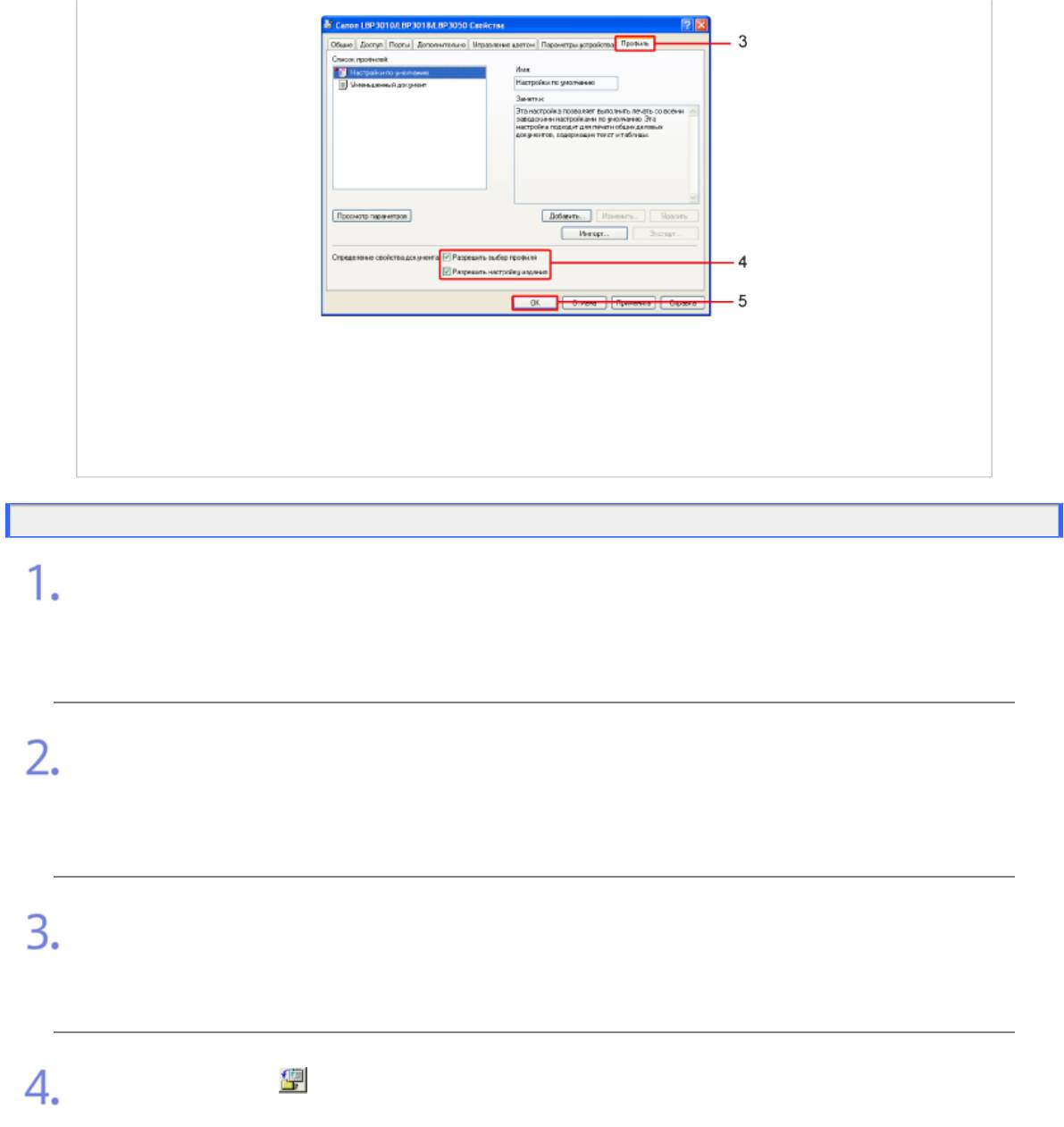
Руководство пользователя
Изменить эту настройку можно только в том случае, если пользователь обладает правами
администратора принтера.
Если Вы не знаете, какими правами администратора Вы обладаете, обратитесь к администратору
системы.
Добавление профиля
Откройте диалоговое окно [Печать].
1. Щелкните на кнопке [Файл] в приложении.
2. Щелкните на кнопке [Печать].
Откройте диалоговое окно настроек печати.
1. Выберите модель принтера Canon.
2. Щелкните на кнопке [Свойства] или [Настройка].
Укажите настройки печати.
Укажите настройки на вкладках [Параметры страницы], [Окончательная обработка],
[Источник бумаги] и [Качество].
Щелкните на кнопке [ ] (Добавить профиль).
file:///C|/Documents%20and%20Settings/takeo.tag...ktop/Russian/Manuals/Source/contents/p_all.html (254 of 354) [2008/10/28 10:42:26]
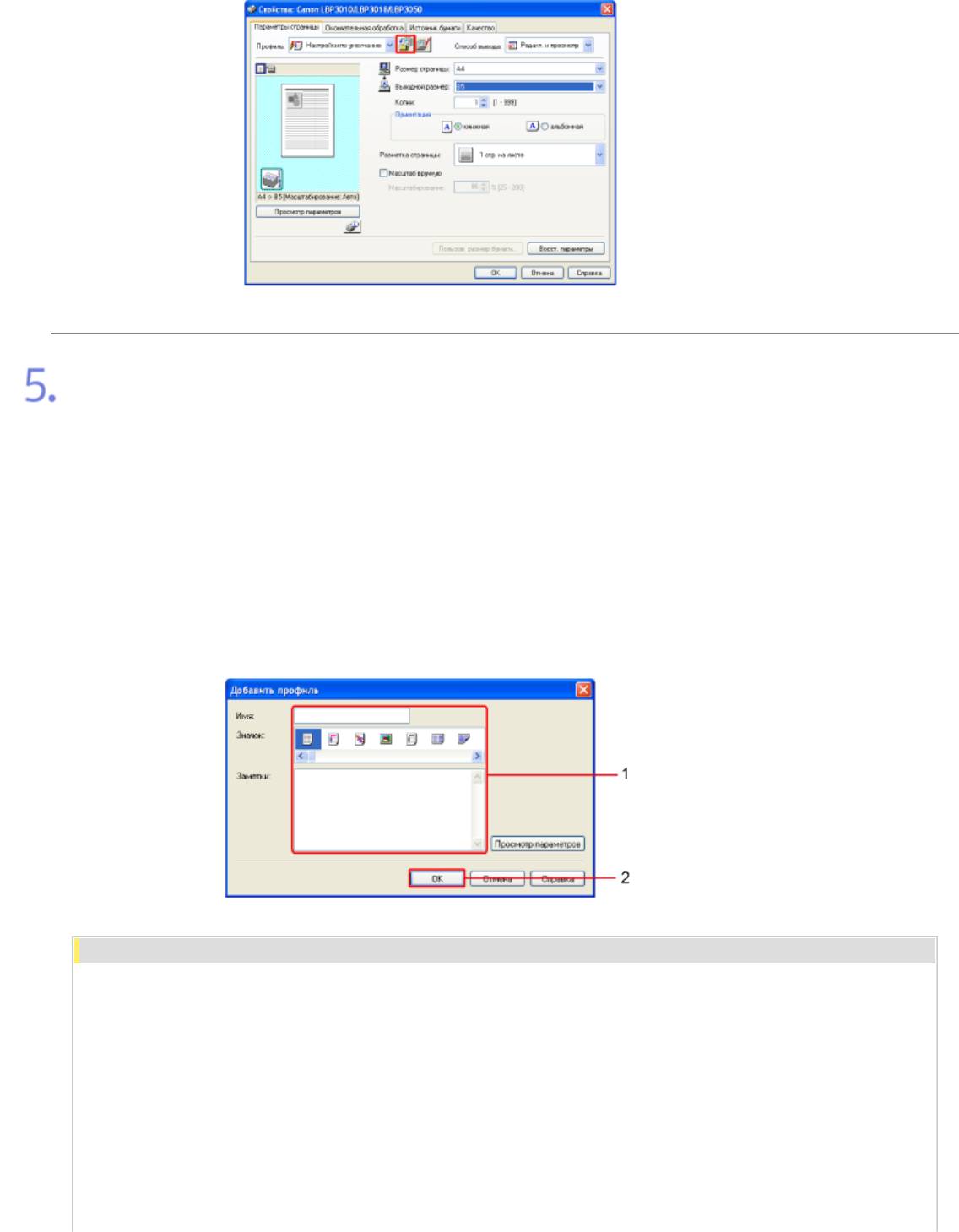
Руководство пользователя
Добавьте профиль.
1. Введите имя профиля в поле [Имя].
❍ [Значок]: выберите значок для профиля.
(Необязательная настройка)
❍ [Заметки]: введите комментарий к профилю.
(Необязательная настройка)
2. Щелкните на кнопке [OK].
Для просмотра настроек печати данного профиля щелкните на кнопке [Просмотр
параметров].
ЗАПОМНИТЕ
О добавлении профиля
Добавить профиль невозможно, если вкладка [Профиль] настроена следующим образом.
● Флажок [Разрешить выбор профиля] не установлен
● Флажок [Разрешить настройку издания] не установлен
Для изменения настроки на вкладке [Профиль] выполните следующую процедуру.
1. Откройте папку [Принтеры и факсы] или [Принтеры].
file:///C|/Documents%20and%20Settings/takeo.tag...ktop/Russian/Manuals/Source/contents/p_all.html (255 of 354) [2008/10/28 10:42:26]
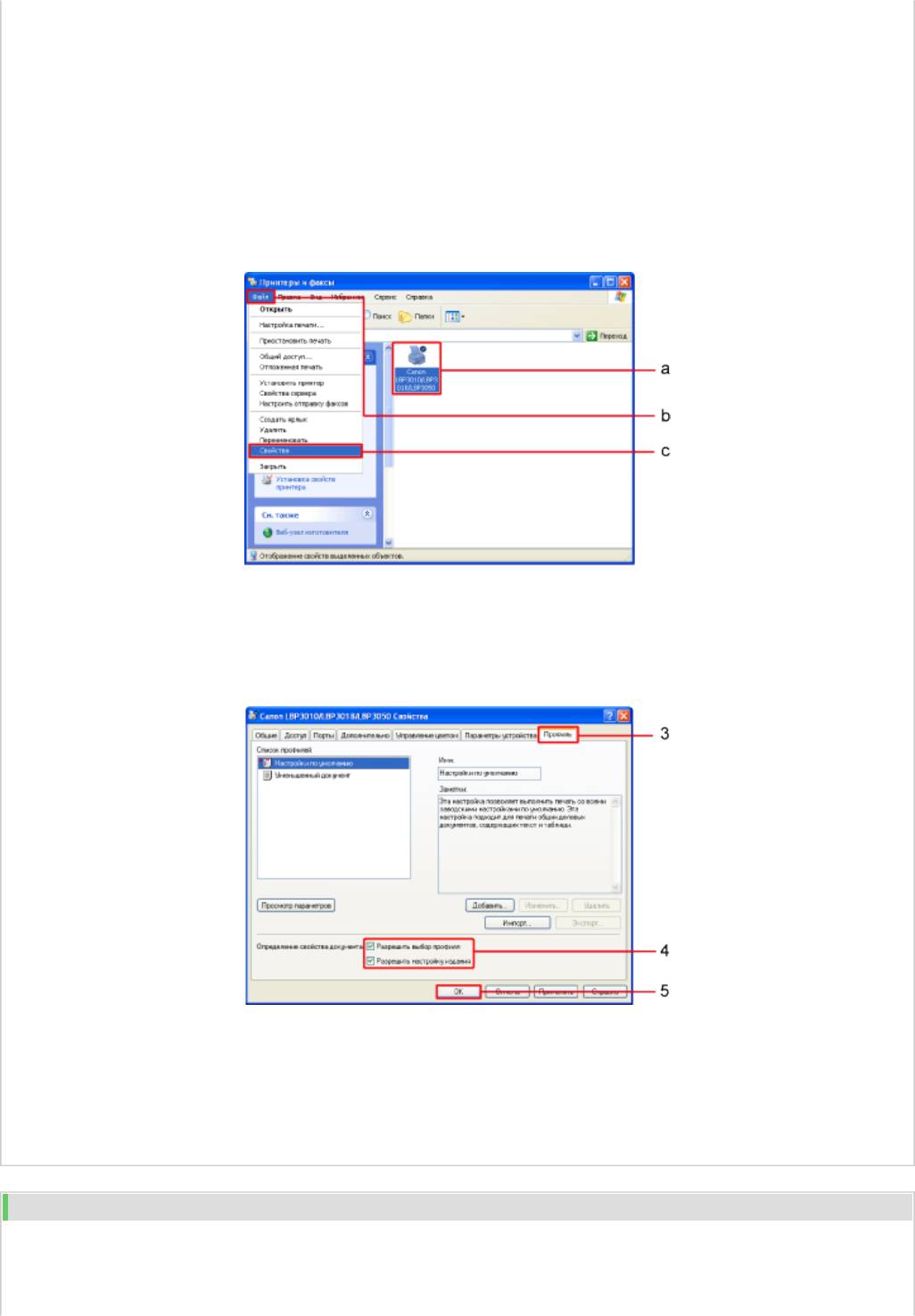
Руководство пользователя
❍ Windows Vista: [Пуск] → [Панель управления] → [Принтеры]
❍ Windows XP Professional и Server 2003: [Пуск] → [Принтеры и факсы]
❍ Windows XP Home Edition: [Пуск] → [Панель управления] → [Принтеры и
другое оборудование] → [Принтеры и факсы]
❍ Windows 2000: [Пуск] → [Настройка] → [Принтеры]
2. Откройте диалоговое окно настроек печати.
a. Выберите модель принтера Canon.
b. Щелкните на кнопке [Файл].
c. Щелкните на кнопке [Свойства].
3. Щелкните на вкладке [Профиль].
4. Установите флажки [Разрешить выбор профиля] и [Разрешить настройку издания].
5. Щелкните на кнопке [OK].
Изменить эти настройки можно только в том случае, если пользователь обладает правами
администратора принтера.
Если Вы не знаете, какими правами администратора Вы обладаете, обратитесь к администратору
системы.
ПРИМЕЧАНИЕ
О профилях
Для каждой учетной записи пользователя можно добавить до 50 профилей, не считая профилей по
file:///C|/Documents%20and%20Settings/takeo.tag...ktop/Russian/Manuals/Source/contents/p_all.html (256 of 354) [2008/10/28 10:42:26]
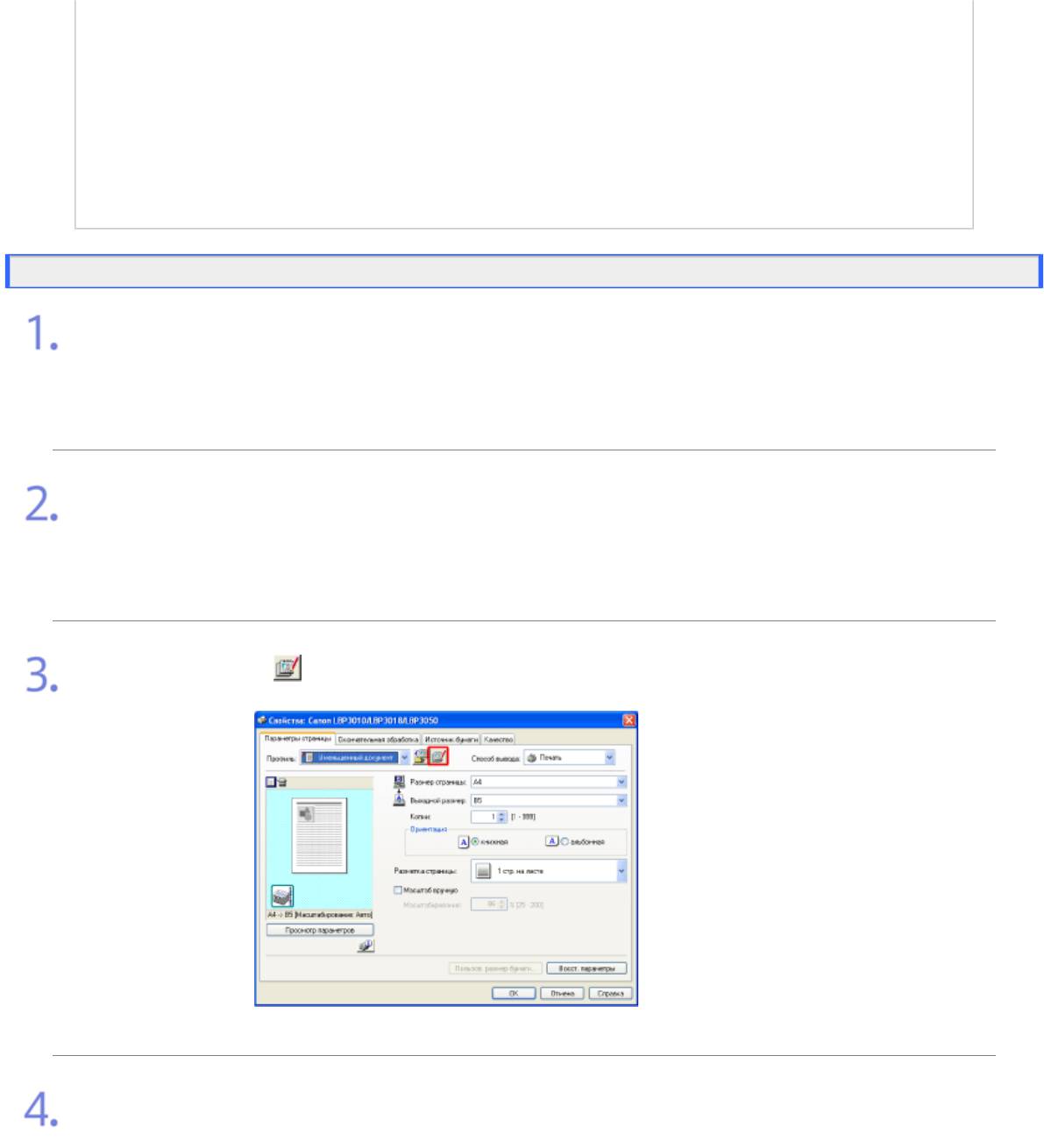
Руководство пользователя
умолчанию.
Если имя принтера изменилось, использовать сохраненные профили невозможно.
Для того чтобы использовать сохраненный профиль, восстановите предыдущее имя принтера.
Об имени профиля и комментариях
Имя профиля должно содержать не более 31 символа, а комментарий должен содержать не более 255
символов.
Изменение профиля
Откройте диалоговое окно [Печать].
1. Щелкните на кнопке [Файл] в приложении.
2. Щелкните на кнопке [Печать].
Откройте диалоговое окно настроек печати.
1. Выберите модель принтера Canon.
2. Щелкните на кнопке [Свойства] или [Настройка].
Щелкните на кнопке [ ] (Изменить профиль).
Измените данные профиля.
1. Выберите профиль, который требуется изменить.
2. Измените имя, значок или комментарий профиля.
3. Щелкните на кнопке [OK].
Для просмотра настроек печати данного профиля щелкните на кнопке [Просмотр
параметров].
file:///C|/Documents%20and%20Settings/takeo.tag...ktop/Russian/Manuals/Source/contents/p_all.html (257 of 354) [2008/10/28 10:42:26]
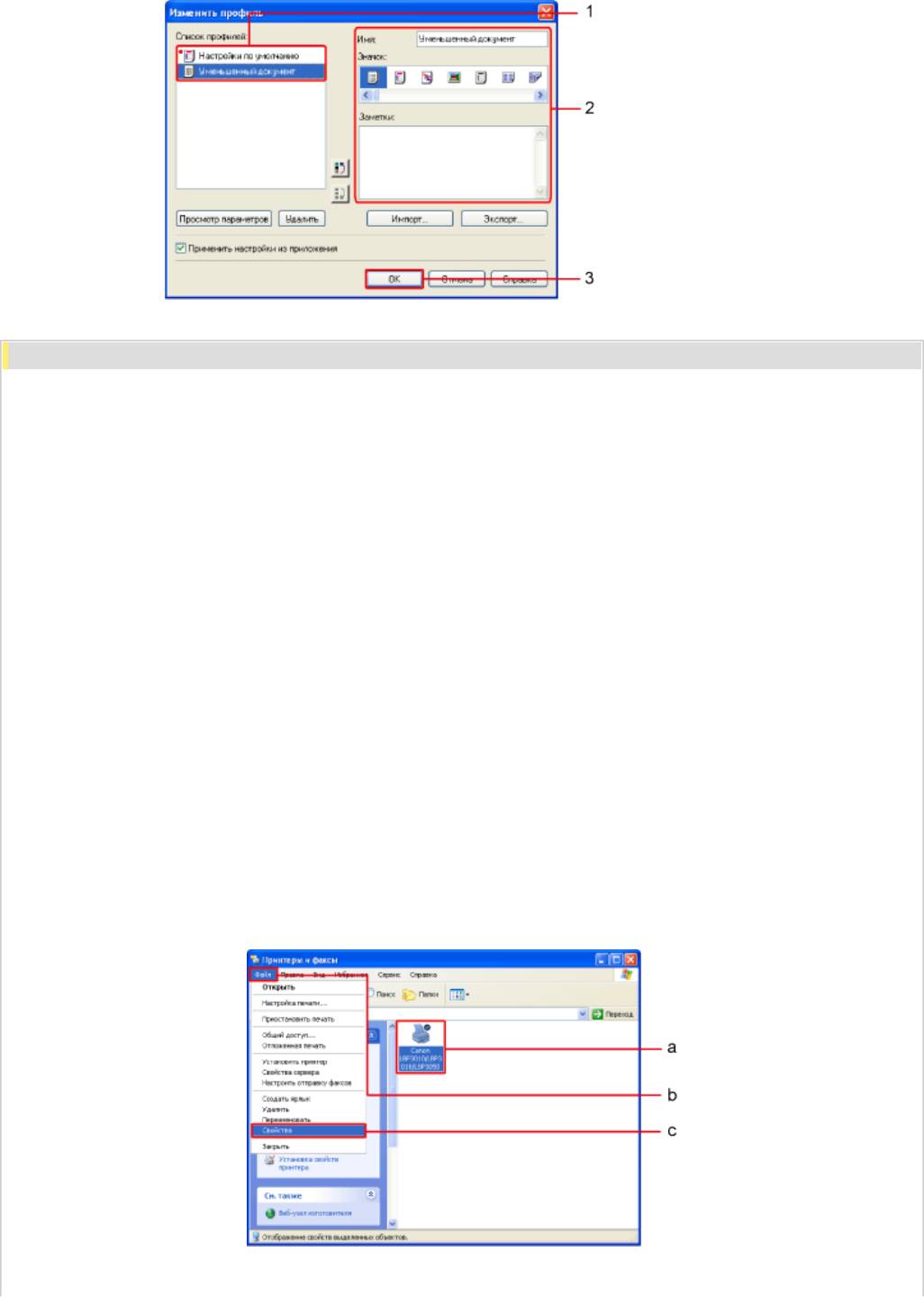
Руководство пользователя
ЗАПОМНИТЕ
Об изменении профиля
Изменить профиль невозможно при следующих обстоятельствах и настройках вкладки [Профиль].
● При попытке изменить профиль по умолчанию
● Если на вкладке [Профиль] не установлен флажок [Разрешить выбор профиля]
● Если на вкладке [Профиль] не установлен флажок [Разрешить настройку издания]
Для изменения настроки на вкладке [Профиль] выполните следующую процедуру.
1. Откройте папку [Принтеры и факсы] или [Принтеры].
❍ Windows Vista: [Пуск] → [Панель управления] → [Принтеры]
❍ Windows XP Professional и Server 2003: [Пуск] → [Принтеры и факсы]
❍ Windows XP Home Edition: [Пуск] → [Панель управления] → [Принтеры и
другое оборудование] → [Принтеры и факсы]
❍ Windows 2000: [Пуск] → [Настройка] → [Принтеры]
2. Откройте диалоговое окно настроек печати.
a. Выберите модель принтера Canon.
b. Щелкните на кнопке [Файл].
c. Щелкните на кнопке [Свойства].
3. Щелкните на вкладке [Профиль].
file:///C|/Documents%20and%20Settings/takeo.tag...ktop/Russian/Manuals/Source/contents/p_all.html (258 of 354) [2008/10/28 10:42:26]
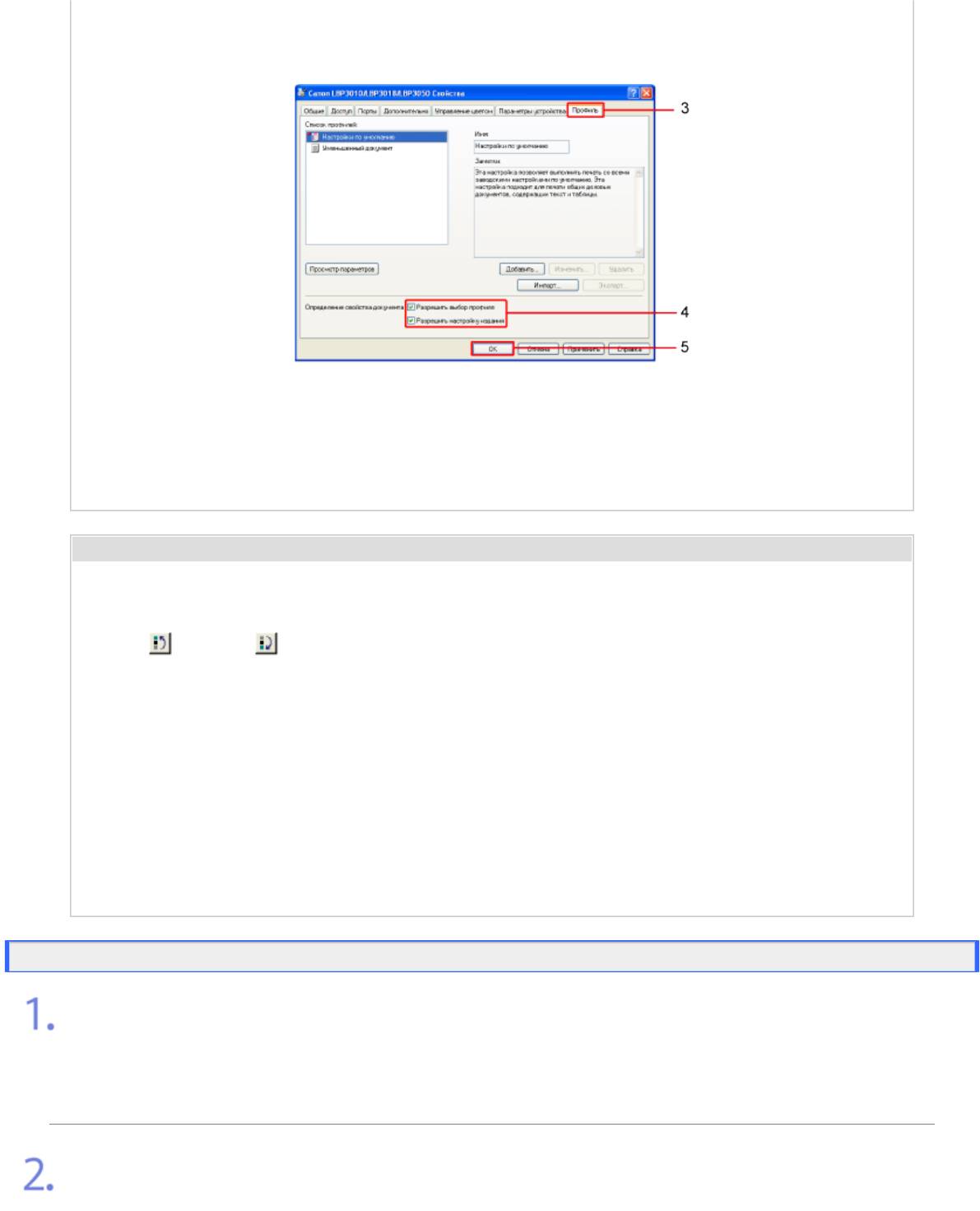
Руководство пользователя
4. Установите флажки [Разрешить выбор профиля] и [Разрешить настройку издания].
5. Щелкните на кнопке [OK].
Изменить эти настройки можно только в том случае, если пользователь обладает правами
администратора принтера.
Если Вы не знаете, какими правами администратора Вы обладаете, обратитесь к администратору
системы.
ИНФОРМАЦИЯ
Возможности, предусмотренные при изменении профиля
● [ ] (Вверх), [ ] (Вниз)
Служат для перемещения выбранного профиля.
● Кнопка [Импорт]
Служит для импортирования данных профиля из сохраненного файла.
● Кнопка [Экспорт]
Служит для сохранения выбранного профиля в виде файла.
● Флажок [Применить настройки из приложения]
Установка этого флажка дает приоритет следующим настройкам в приложении.
❍ [Размер страницы]
❍ [Ориентация]
❍ [Число копий]
Удаление профиля
Откройте диалоговое окно [Печать].
1. Щелкните на кнопке [Файл] в приложении.
2. Щелкните на кнопке [Печать].
Откройте диалоговое окно настроек печати.
file:///C|/Documents%20and%20Settings/takeo.tag...ktop/Russian/Manuals/Source/contents/p_all.html (259 of 354) [2008/10/28 10:42:26]
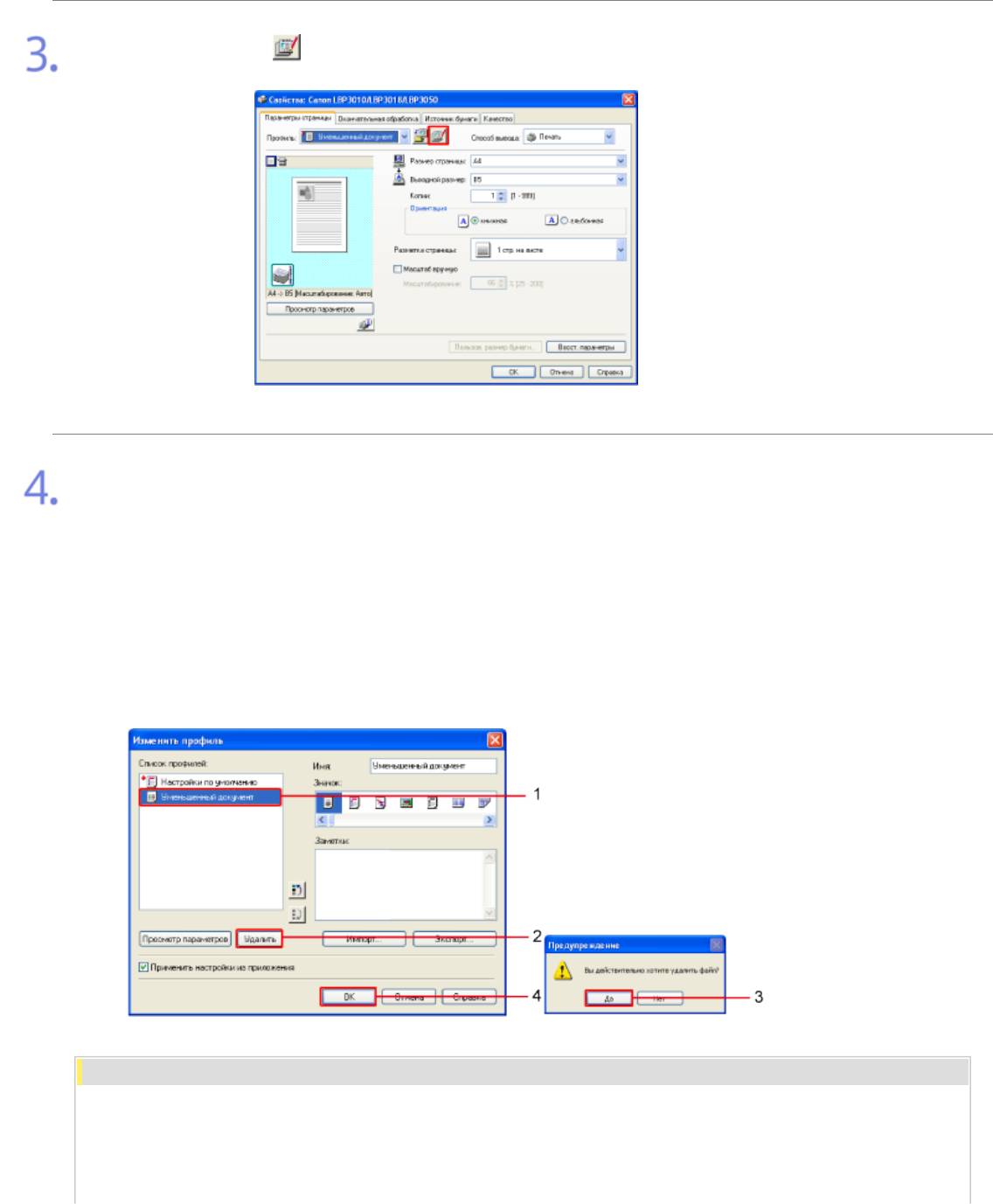
Руководство пользователя
1. Выберите модель принтера Canon.
2. Щелкните на кнопке [Свойства] или [Настройка].
Щелкните на кнопке [ ] (Изменить профиль).
Удалите профиль.
1. Выберите профиль, который требуется удалить.
2. Щелкните на кнопке [Удалить].
3. Щелкните на кнопке [Да].
4. Щелкните на кнопке [OK].
Для просмотра настроек печати данного профиля щелкните на кнопке [Просмотр
параметров].
ЗАПОМНИТЕ
Об удалении профиля
Удалить профиль невозможно при следующих обстоятельстах и настройках вкладки [Профиль].
file:///C|/Documents%20and%20Settings/takeo.tag...ktop/Russian/Manuals/Source/contents/p_all.html (260 of 354) [2008/10/28 10:42:26]
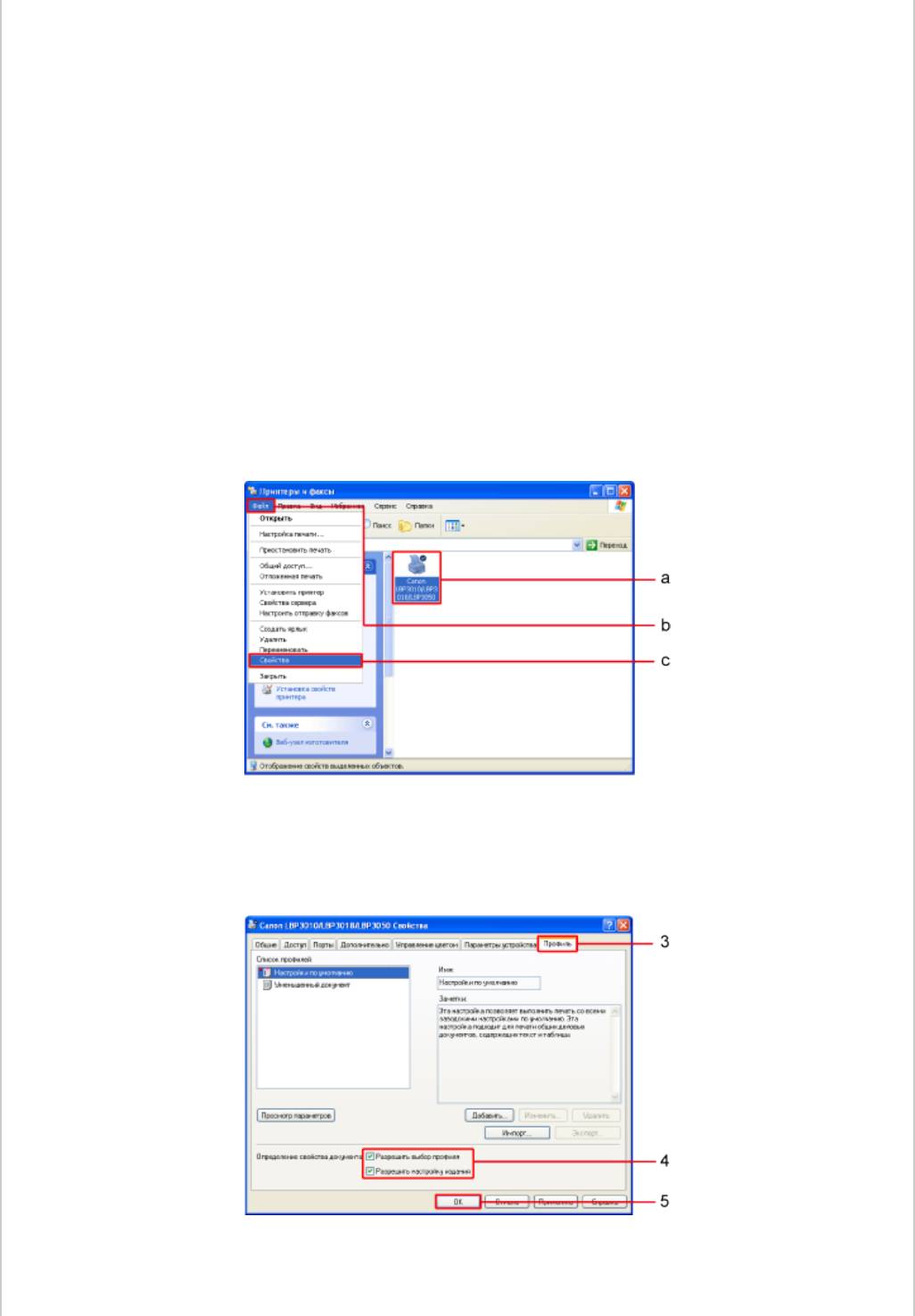
Руководство пользователя
● При попытке удалить выбранный текущий профиль
● При попытке удалить профиль по умолчанию
● Если на вкладке [Профиль] не установлен флажок [Разрешить выбор профиля]
● Если на вкладке [Профиль] не установлен флажок [Разрешить настройку издания]
Для изменения настроки на вкладке [Профиль] выполните следующую процедуру.
1. Откройте папку [Принтеры и факсы] или [Принтеры].
❍ Windows Vista: [Пуск] → [Панель управления] → [Принтеры]
❍ Windows XP Professional и Server 2003: [Пуск] → [Принтеры и факсы]
❍ Windows XP Home Edition: [Пуск] → [Панель управления] → [Принтеры и
другое оборудование] → [Принтеры и факсы]
❍ Windows 2000: [Пуск] → [Настройка] → [Принтеры]
2. Откройте диалоговое окно настроек печати.
a. Выберите модель принтера Canon.
b. Щелкните на кнопке [Файл].
c. Щелкните на кнопке [Свойства].
3. Щелкните на вкладке [Профиль].
4. Установите флажки [Разрешить выбор профиля] и [Разрешить настройку издания].
5. Щелкните на кнопке [OK].
Изменить эти настройки можно только в том случае, если пользователь обладает правами
администратора принтера.
file:///C|/Documents%20and%20Settings/takeo.tag...ktop/Russian/Manuals/Source/contents/p_all.html (261 of 354) [2008/10/28 10:42:26]
Оглавление
- [A-01] Установка
- [A-02] Правила обращения с кабелем питания
- [A-03] Правила обращения с принтером
- [A-04] Чистка, техническое обслуживание и контроль
- [A-05] Правила хранения картриджей с тонером и обращения с ними
- [B-01] Как пользоваться Руководством пользователя
- [B-02] Установка Руководства пользователя
- [B-03] Просмотр Руководства пользователя
- [B-04] Поиск информации
- [B-05] Удаление Руководства пользователя
- [C-01] Правовая информация
- [C-02] Правовые ограничения на использование приобретенного Вами изделия и использование изображений
- [D-02] Габариты компонентов
- [D-03] Технические характеристики
- [D-04] Картридж с тонером
- [D-05] Программное обеспечение CAPT (Драйвер принтера)
- [D-06] Как пользоваться компакт-диском
- [E-01] Подготовка к установке принтера (Условия установки принтера)
- [E-02] Проверка комплектности
- [E-03] Перемещение принтера к месту установки
- [E-04] Подготовка картриджа с тонером
- [E-05] Подсоединение кабеля питания
- [E-06] Загрузка бумаги
- [E-07] Установка драйвера принтера с компакт-диска (Windows Vista)
- [E-08] Установка драйвера принтера с компакт-диска (Windows XP и Server 2003)
- [E-09] Установка драйвера принтера с компакт-диска (Windows 2000)
- [E-10] Установка драйвера принтера с помощью функции Plug and Play (Windows Vista)
- [E-11] Установка драйвера принтера с помощью функции Plug and Play (Windows XP и Server 2003)
- [E-12] Установка драйвера принтера с помощью функции Plug and Play (Windows 2000)
- [E-13] Выполнение печати страницы конфигурации
- [E-14] Печать тестовой страницы в ОС Windows
- [E-15] Удаление драйвера принтера с помощью программы удаления руководств Canon
- [E-16] Удаление драйвера принтера с помощью панели управления
- [E-17] Удаление драйвера класса USB
- [F-01] Включение (Вкл.) и выключение (Выкл.) принтера
- [F-02] Основная процедура печати
- [F-03] Отмена задания на печать
- [F-04] Указание настроек печати
- [F-05] Отображение диалогового окна настроек печати (Свойства документа)
- [F-06] Окно проверки состояния и настроек принтера (Окно состояния принтера)
- [F-07] Использование интерактивной справки
- [F-08] Требования к бумаге
- [F-09] Печать на бумаге стандартного размера
- [F-10] Печать на карточках указателя или конвертах
- [F-11] Печать на бумаге пользовательского размера
- [F-12] Поворот данных печати на 180 градусов
- [F-13] Печать нескольких страниц на одном листе
- [F-14] Настройка плотности тонера
- [F-15] Сортировка указанного числа копий
- [F-16] Увеличение или уменьшение страницы при печати
- [F-17] Печать изображения на бумаге размера, превышающего формат A4 (Печать плаката)
- [F-18] Объединение и печать документов
- [F-19] Печать фотографий и графики
- [F-20] Коррекция изображений с грубой текстурой
- [F-21] Согласование цвета на экране монитора
- [F-22] Настройка яркости и контраста и печать изображения
- [F-23] Using the Образец Pane to Configure the Настройка печати
- [F-24] Сохранение часто используемых настроек печати (Профили)
- [G-01] Отображение окна состояния принтера
- [G-02] Настройка отображения окна состояния принтера и задание настроек мониторинга
- [G-03] Обновление отображения окна состояния принтера
- [G-04] Правила обращения с картриджем с тонером
- [G-05] Замена картриджа с тонером
- [G-06] Хранение картриджа с тонером
- [G-07] Чистка внутренней части принтера
- [G-08] Чистка принтера снаружи
- [G-09] Перемещение принтера
- [H-01] Если отображается сообщение об ошибке
- [H-03] Проблемы, связанные с качеством печати
- [H-04] Проблемы, связанные с установкой
- [H-05] Проблемы, возникающие при печати
- [H-06] Различные проблемы
- [I-01] Использование принтера в сети
- [I-02] Совместный доступ к принтеру
- [I-03] Установка драйвера принтера (локальная установка)
- [I-04] Установка драйвера принтера (установка путем загрузки по сети)
- [I-05] Проверка настройки брандмауэра Windows






